Endereço
Loja / Fretes
Visão geral
Este capítulo tem como objetivo auxiliar o usuário no cadastro de custos e prazos de fretes, que podem variar por estados (UF) ou valores de compras.
Procedimentos
Para realizar uma pesquisa, selecione os atributos que deseja pesquisar e clique em “Pesquisar”.
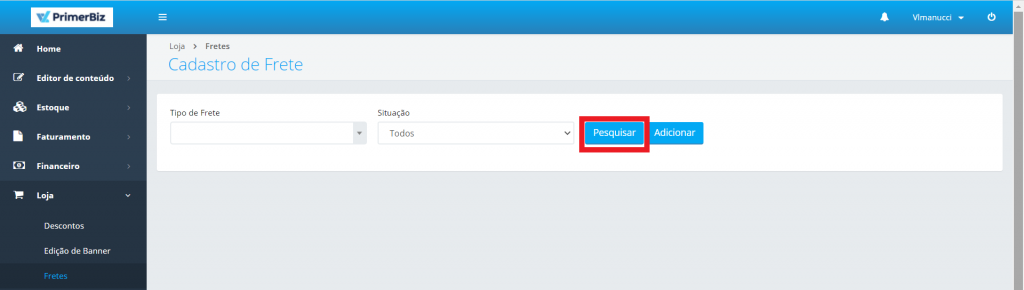
Pesquisa através da Situação do cadastro do frete: Ativo ou Inativo.
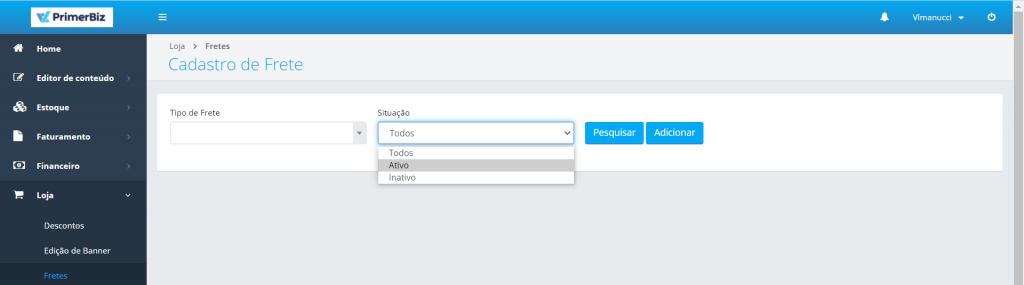
Caso nenhum atributo seja selecionado, a pesquisa listará todos os fretes cadastrados.
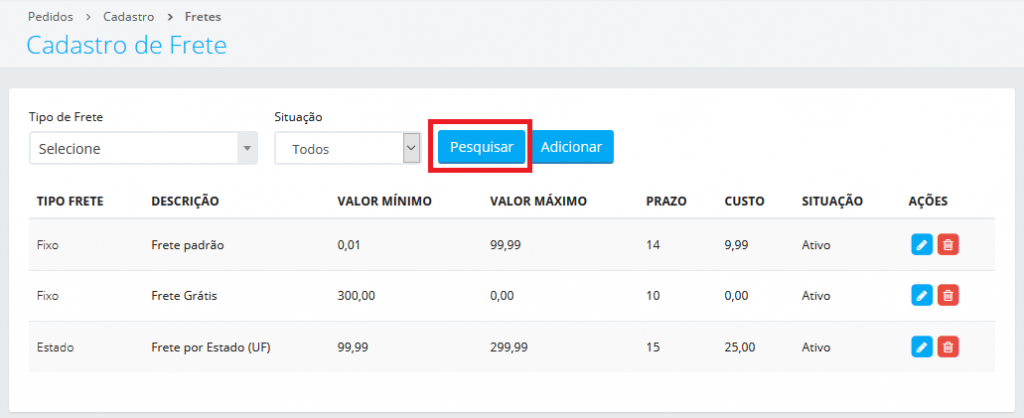
Para cadastrar um novo frete clique em “Adicionar”.
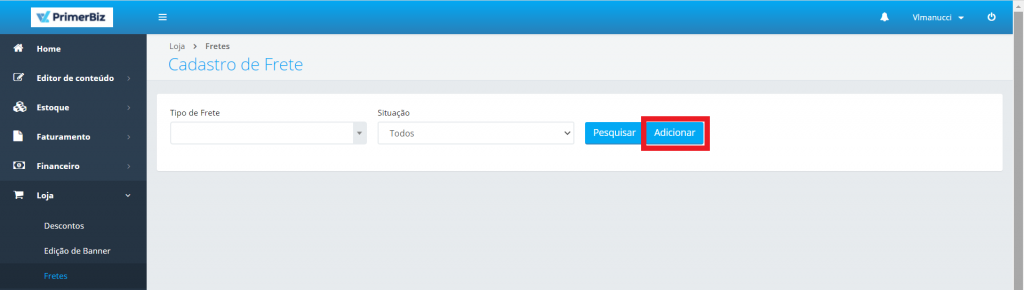
Selecione o “Tipo de Frete” e digite as informações para os campos “Descrição”, “Valor mínimo” e “Valor máximo” do pedido, “Custo” e “Prazo”.

Caso o tipo de frete selecionado seja por “Estado”, será aberto um novo painel onde deverão ser digitadas as informações relativas ao “Prazo” e “Custo”, nos campos relativos aos respectivos estados.
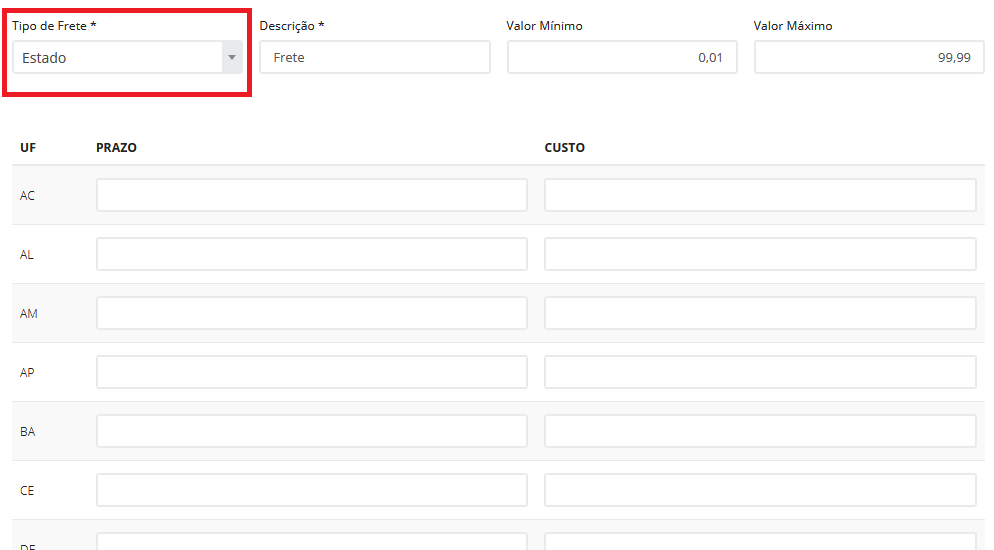
Por fim, após preencher todas as informações necessárias, clique em “Salvar” para gravar o novo cadastro.
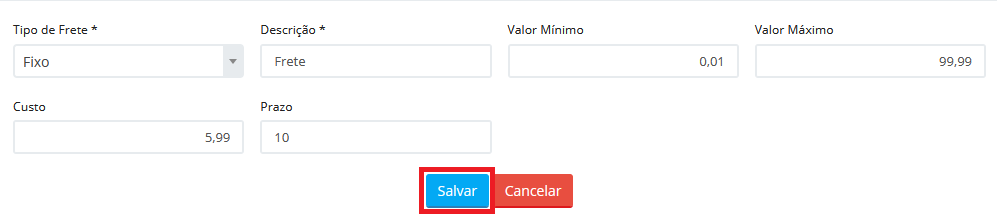
Após salvar o novo frete, ele aparecerá listado na tela de pesquisa

Para editar ou desativar um frete, clique nos ícones no canto direito da lista de permissões, na coluna “Ações”.
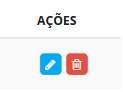
Campos com asterisco (*) são de preenchimento obrigatório.